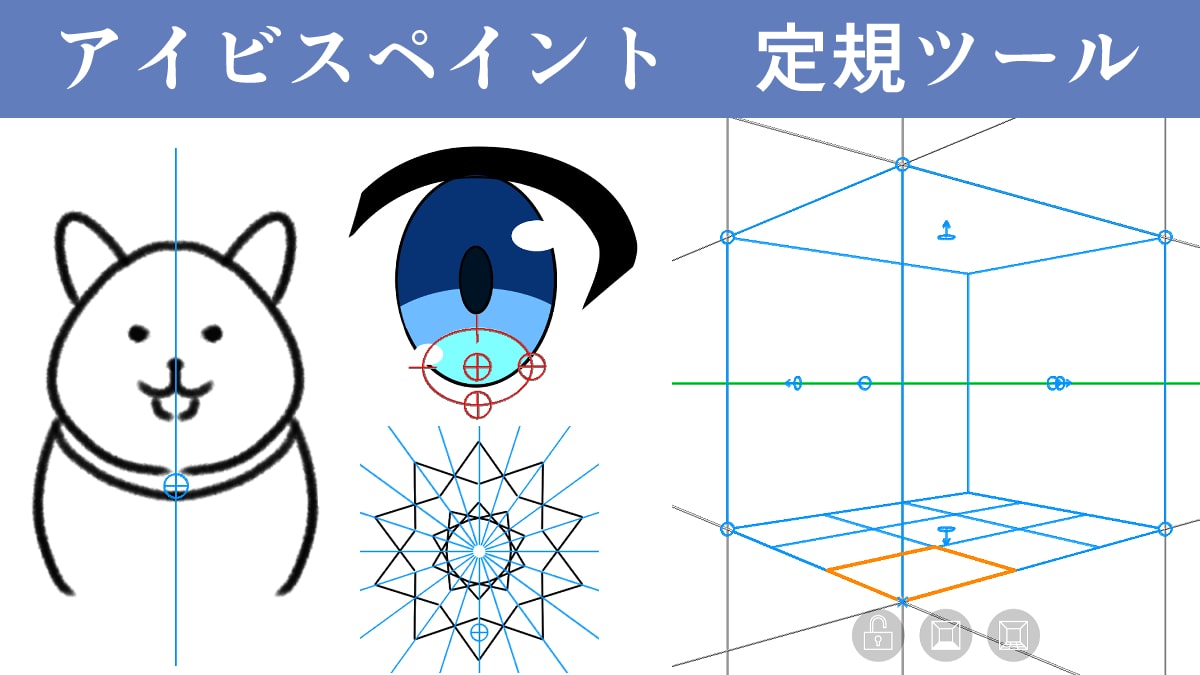アイビスペイントには、「直線定規」や「対称定規」といった定規ツールが搭載されています。
定規ツールを使うことで、歪みの少ないきれいな線を引くことができます。
今回は、アイビスペイントの定規ツールをご紹介します。
この記事の目次
アイビスペイント 定規ツールの使い方
きれいな線が引ける「直線定規」
キャンバスに定規を表示する手順
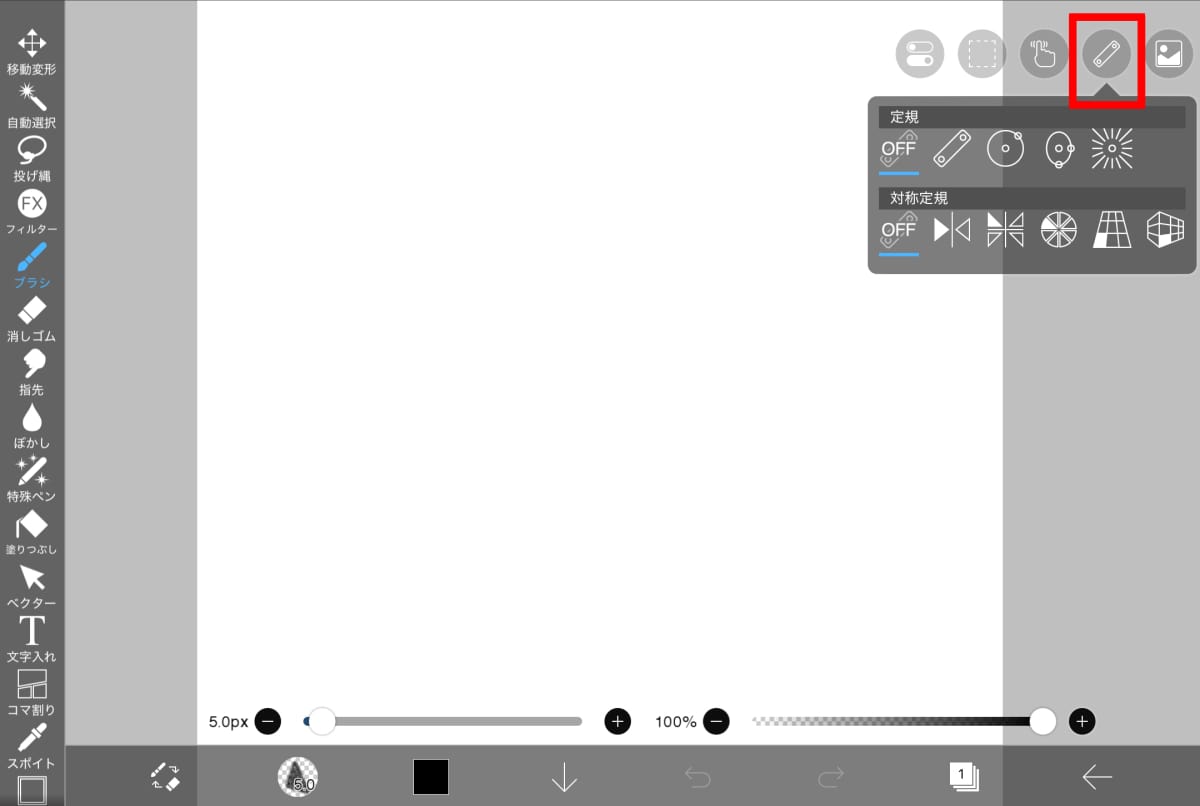
キャンバス画面の右上にある「定規ツール」を押して、使いたい定規を選択します。
描いた線がスナップする「直線定規」や「円定規」、対称的な絵が描ける「線対称定規」や「万華鏡定規」など、様々な種類があります。
直線定規を使って直線を引く
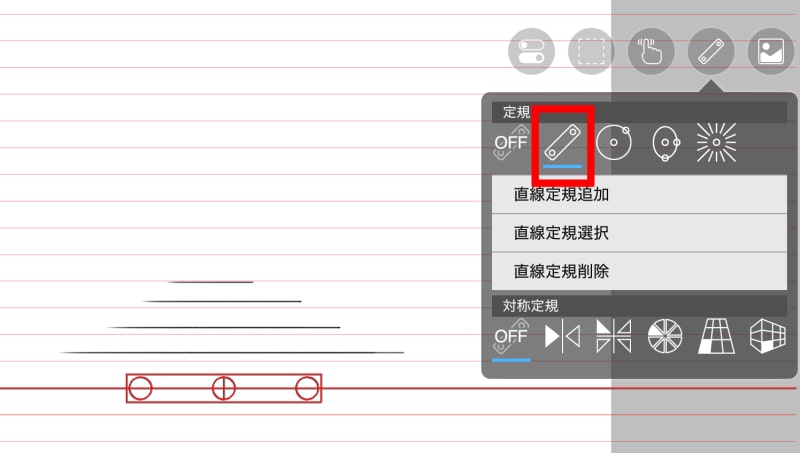
直線を引きたいけど、フリーハンドだと線が歪んでしまう……。
そんなときに役立つのが「直線定規」です。
ポップアップ内の左上にある「直線定規」を押すと、キャンバス上に定規が表示されます。
この状態で線を引くと、全ての線が定規に対して平行な角度にスナップされます。
直線定規の角度を変える
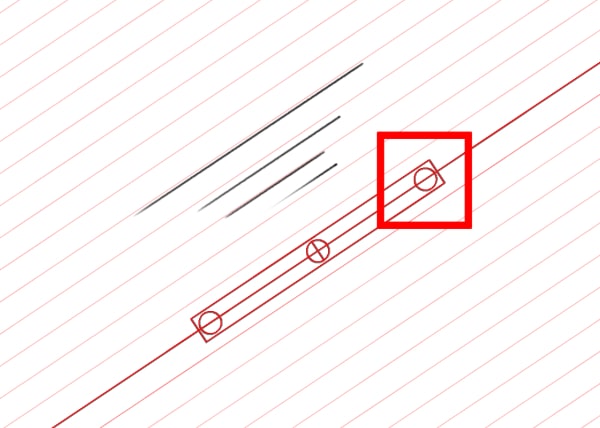
定規の端にあるハンドルをドラッグすると、定規の角度を変えられます。
定規の位置が絵と被って見づらいときは、中央のハンドルをドラッグすると定規を移動できます。
複数の定規を使用する
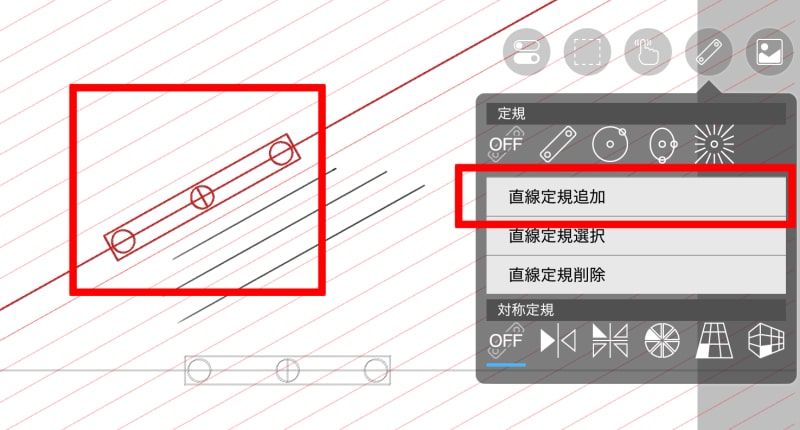
メニューから「直線定規追加」を押すと、二つ目の定規を表示できます。
一つ目の定規は灰色の非アクティブ状態になり、線のスナップは無効になります。
新しく追加した二つ目の定規は赤色のアクティブ状態なので、線のスナップが行われます。
複数の定規の中から、使いたい定規を選択する
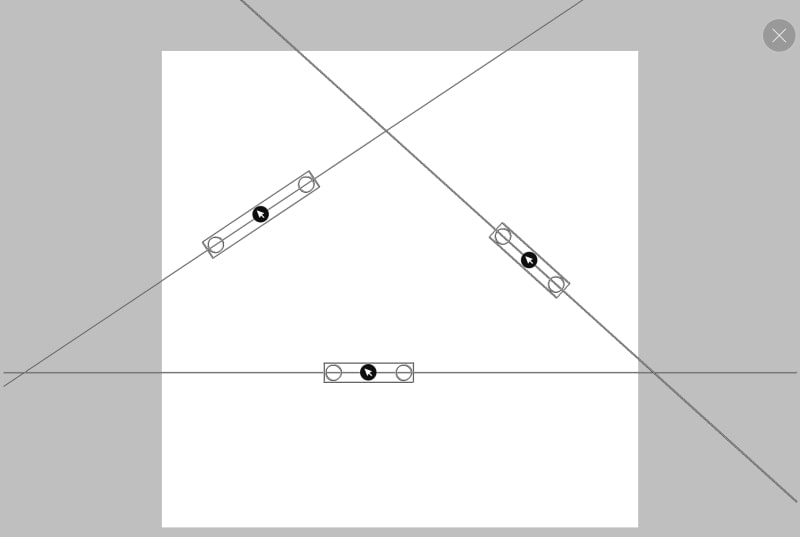
メニューから「直線定規選択」を押すと、アクティブの定規を選べます。
選んだ定規は赤色のアクティブ状態となり、残りは灰色の非アクティブ状態になります。
装飾・エフェクトにもオススメな「円定規」
きれいな正円が描ける定規
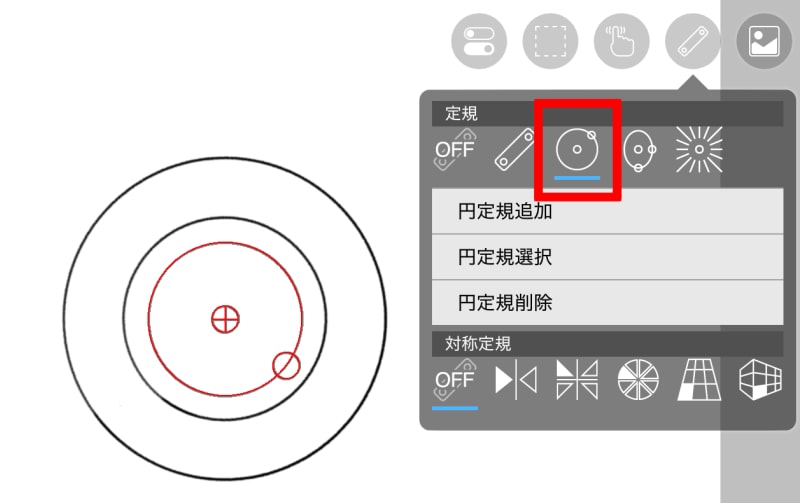
「円定規」は、歪みの無い正円が描ける定規です。
キャンバス上に引いた線は、同心円状にスナップされます。
エフェクトにもオススメ
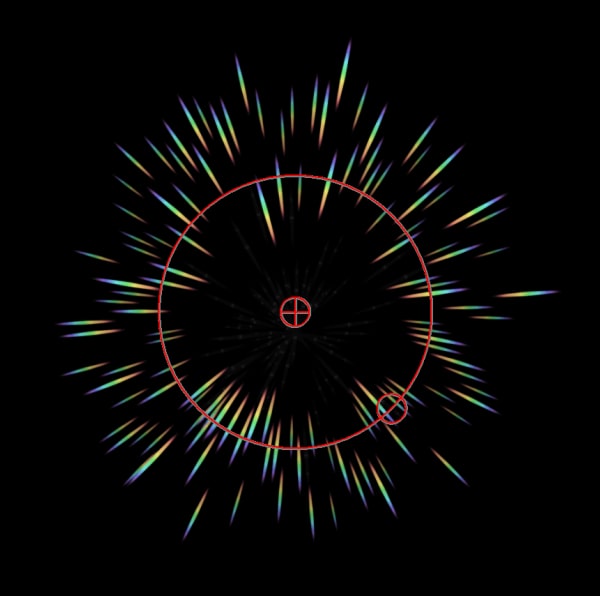
物を円状に並べたいときにも便利です。
ブラシツールの「プリズム欠片」を使って、プリズムを円状に描いています。
装飾にも便利
アイビスでクリスマスリースが手軽に描けるよ! ・ブラシ→『茂み』(結構下の方にあります) ・定規→『円定規』 ・太めにぐるぐるっと2周ぐらい 円定規そのままで、ブラシ『茂み』のすぐ上の線香花火とかスパッタリングでぐるっと飾ると何となくオシャレ! pic.twitter.com/RZAlrTlo1e
— ばなぬ?新刊通販やてます! (@bbananu) December 22, 2022
葉っぱなどのペンで円状の装飾を描くなど、様々な使い方ができます。
背景やキャラクターにも使える「楕円定規」
正円以外の円形を描きたいときに便利
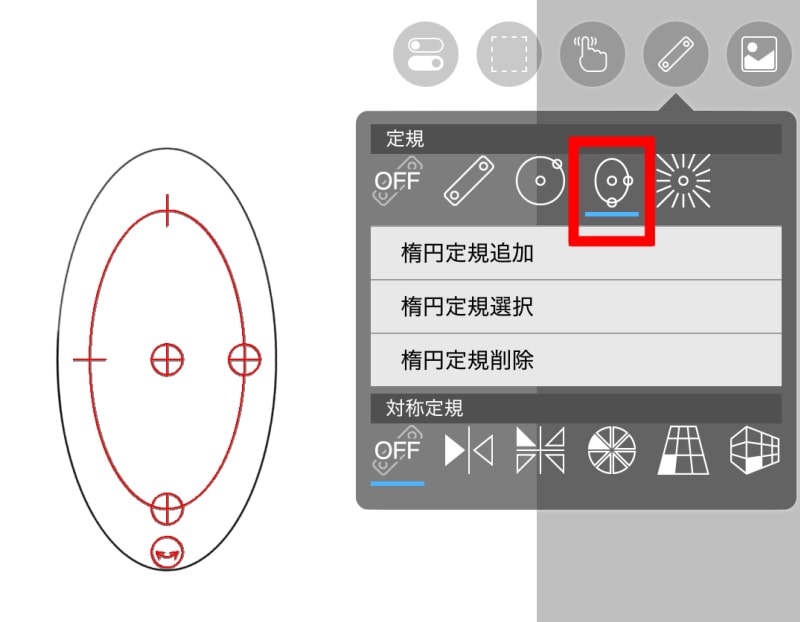
「楕円定規」は、同心円状に楕円が描ける定規です。
楕円上にあるハンドルを動かすと、定規の形を変形できます。
キャラクターの目にも使える
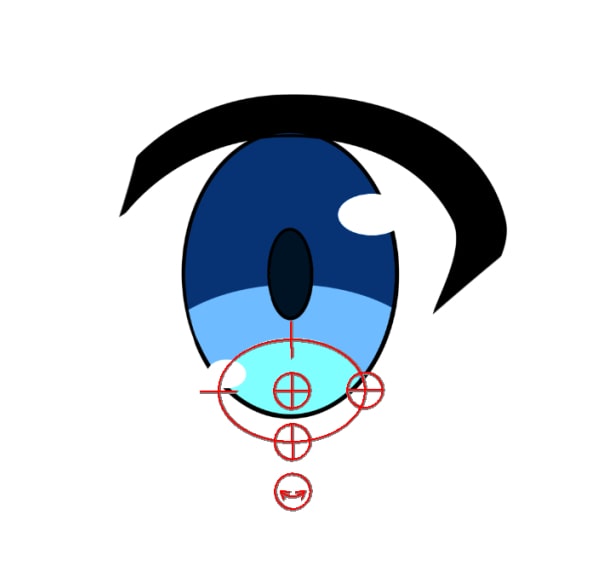
キャラクターの目をきれいに描きたいけど、輪郭が歪んでしまう……。
そんなときには楕円定規を使うのも一つの方法です。
輪郭や瞳孔、影など、楕円定規で形を整えています。
他にも、パースに乗った円形の物体を描くときには楕円定規が便利です。
漫画の効果線に使える「集中線定規」
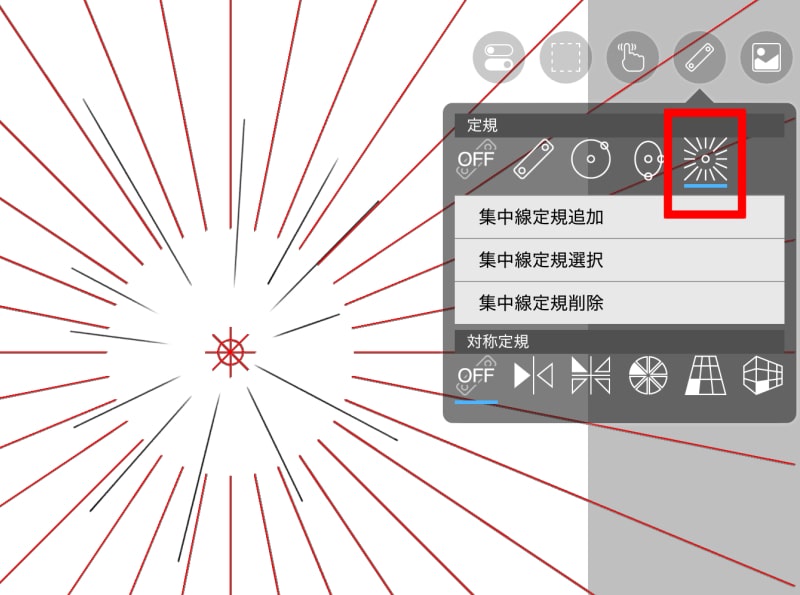
「集中線定規」は放射状に線が引ける定規です。
漫画の効果線やエフェクトなどに使ってみてください。
後述する「パース配列定規」と併せて、パース線を引くことも可能です。
正面顔も描きやすくなる「線対称定規」
ミラー(鏡)のように作画できる
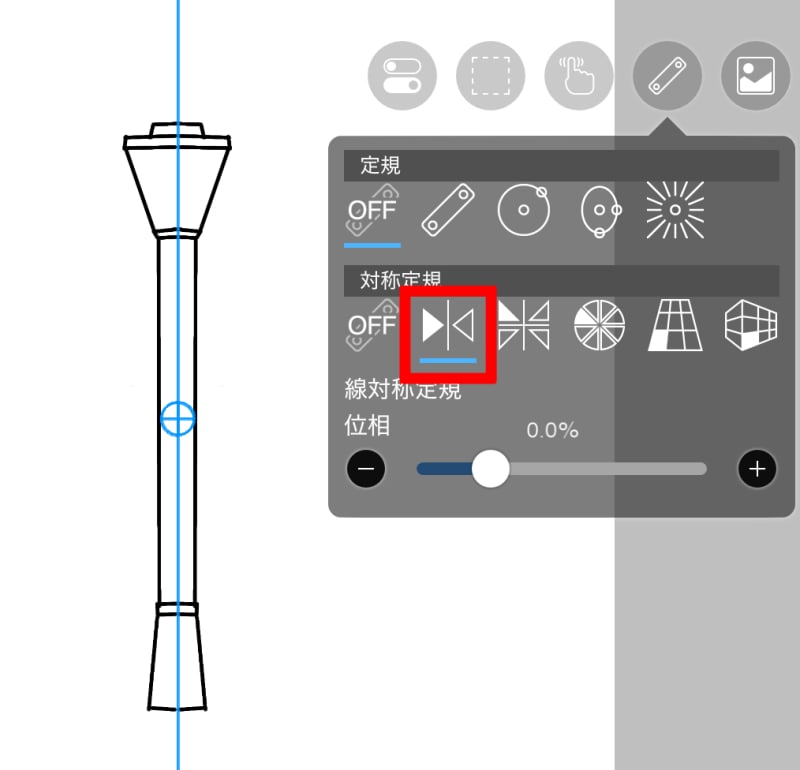
「線対称定規」は、定規のガイド線を境にして左右対称の絵を描くことができます。
「位相」のスライダーから定規の角度を調整できます。
正面顔を描くときに便利
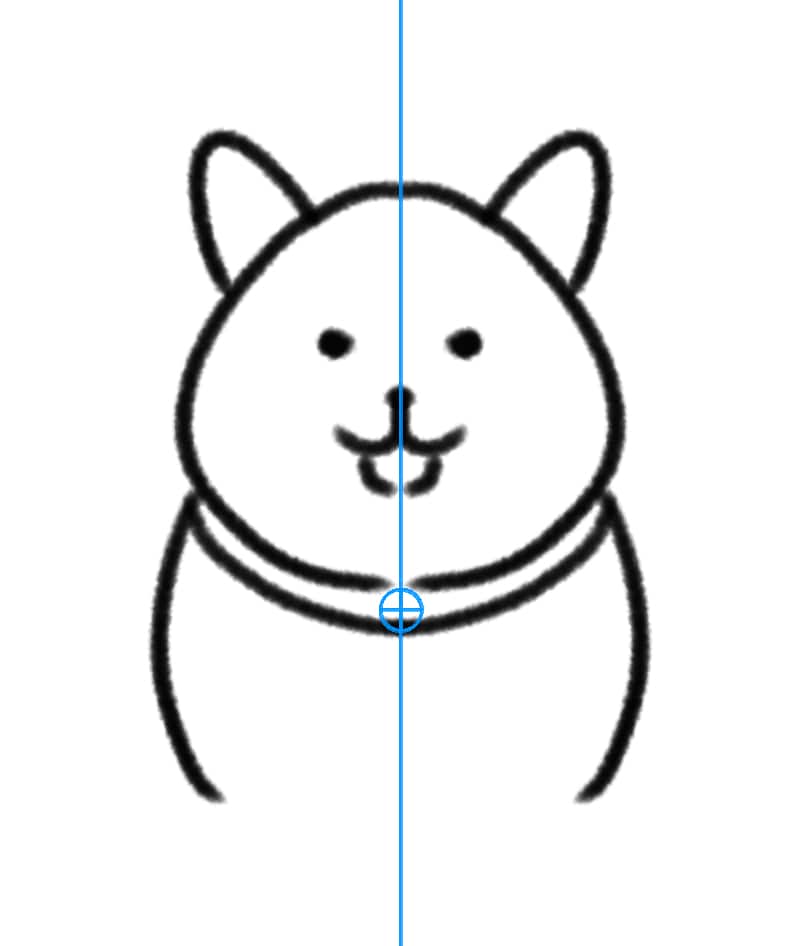
正面顔を描いていたら、左右で顔のバランスがおかしくなってしまった……。
そんなときは、線対称定規が便利です。
左右のバランスを保ったまま、対称的に顔が描けます。
パターン・模様が簡単に描ける「万華鏡定規」
万華鏡のように線を複製する定規
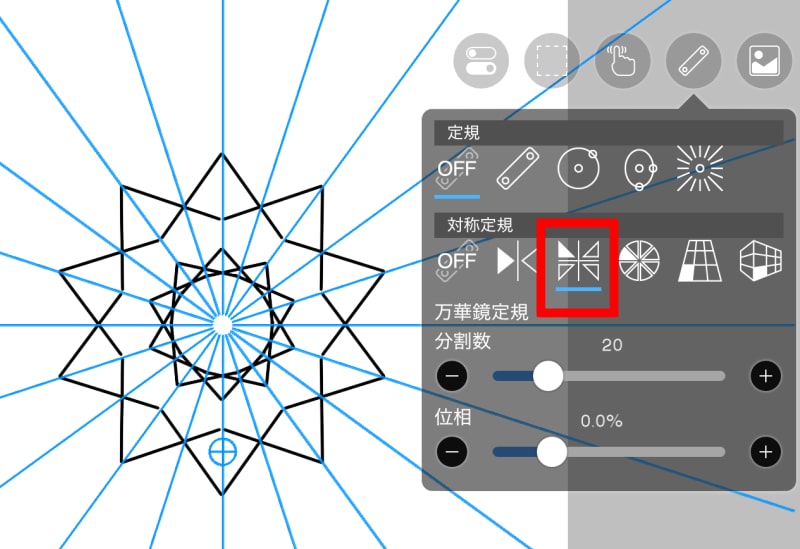
「万華鏡定規」は、描いた線を放射状に複製する定規です。
「分割数」を上げると複製される線が増え、より複雑な模様が描けます。
雪の結晶やレース模様などに便利
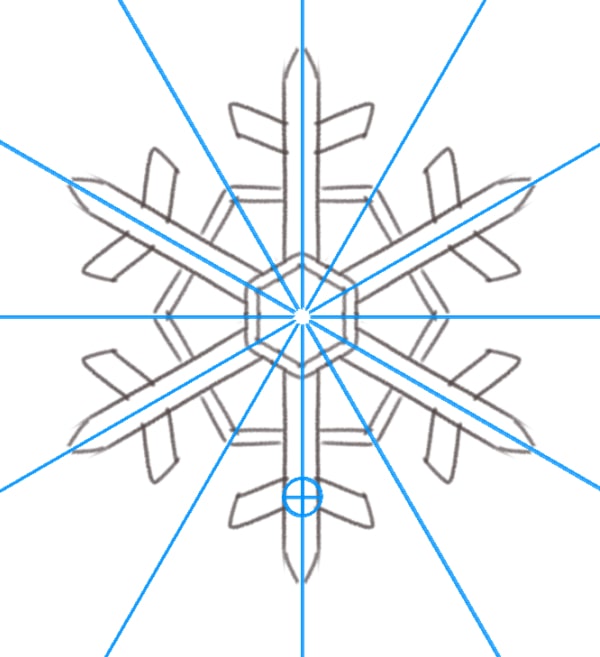
幾何学的な形をしている、雪の結晶やレース模様が簡単に描けます。
花や星のような形が描ける「回転対称定規」
回転コピーできる定規
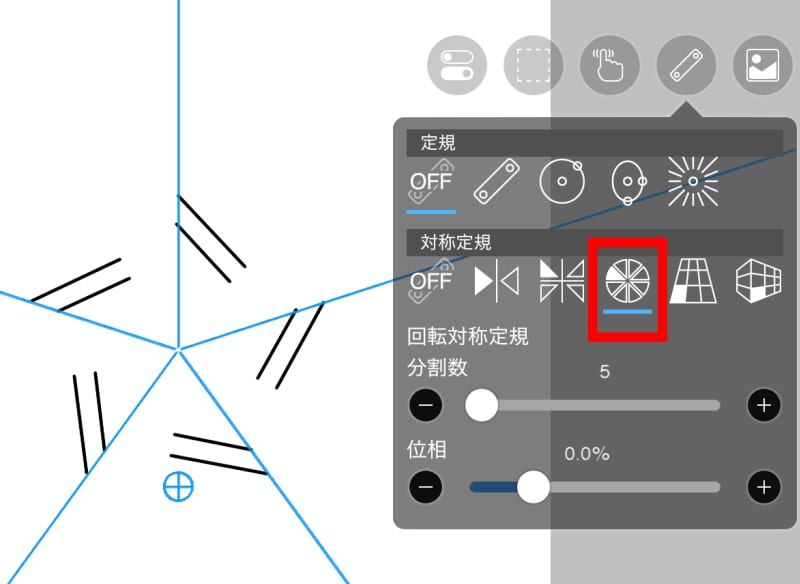
「回転対称定規」は、描いた線を回転コピーする機能です。
万華鏡定規は、分割線に対して左右対称の向きで複製されました。
回転対称定規では、向きは同じで角度だけ回転して複製されます。
花や星を描くときに便利
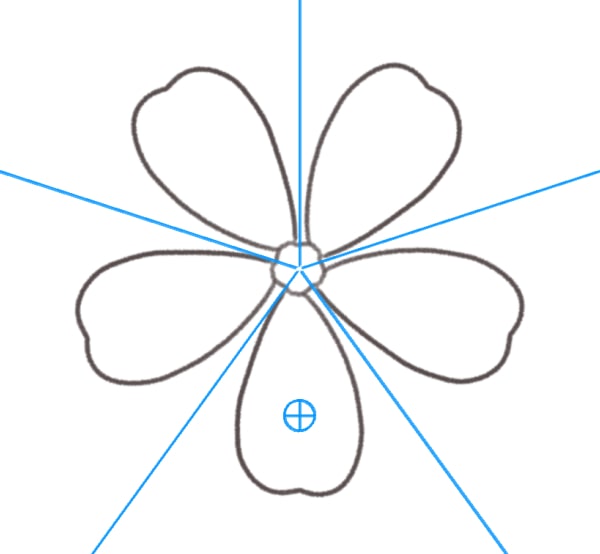
描いた部分が回転して複製されるので、花や星のような形も簡単に描けます。
イラストの二人構図に活用する
双子やニコイチを描く時に便利な【回転対称機能】
▶︎プロクリの場合 対称のオプションから、回転対称機能をONにする ▶︎アイビスの場合 回転対称定規を選択して、分割数を2にする これで今日から回転対称機能マスターです pic.twitter.com/HeNWCJElUS — TADANO_TAJIMA (@i_luv_omuraisu) July 6, 2025
回転定規は二人構図のラフを描くときにも便利です。
「分割数」を「2」に設定して一人目のキャラクターを描くと、二人目のキャラクターが回転して配置されます。
背景の小物を時短で描ける「配列定規」
配列定規を設定する
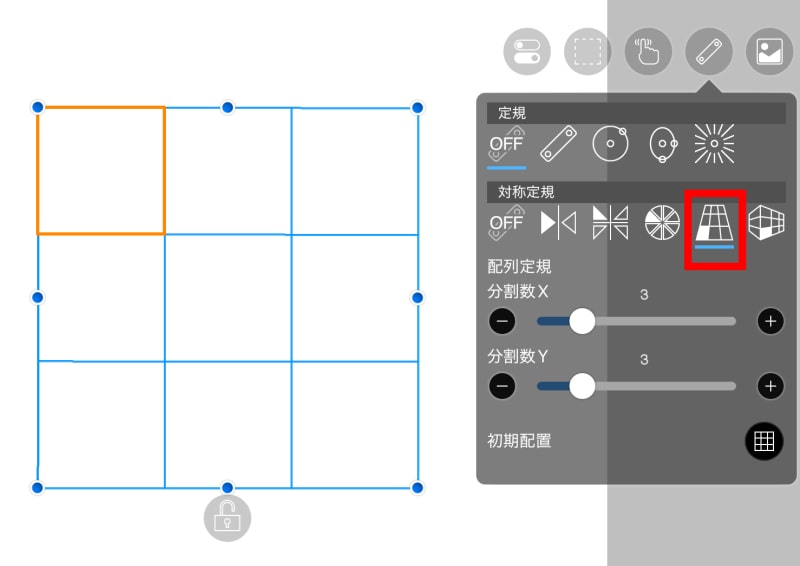
「配列定規」は、一つのマスの中に描いたものを、配列のように複製する定規です。
「分割数X」と「分割数Y」のスライダーから、複製する数を調整できます。
定規の青枠のハンドルをドラッグすると、変形してパースをつけられます。
配列定規の中に絵を描く
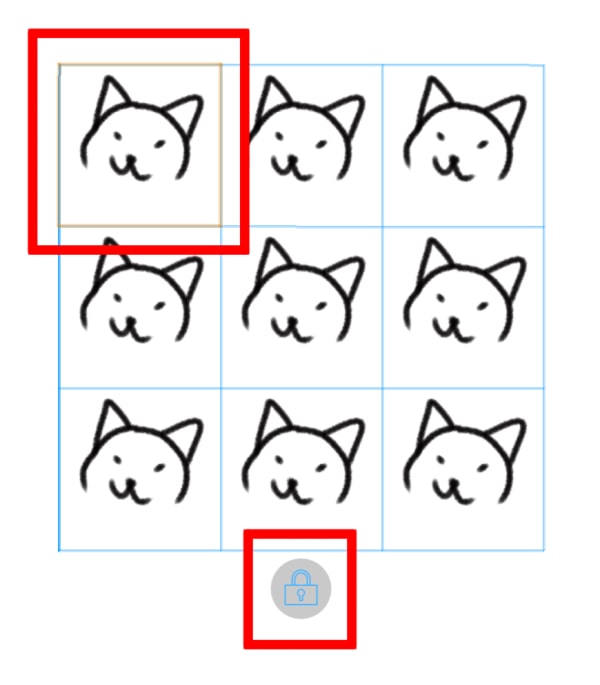
定規の形を調整した後は、下部の鍵マークをタップします。
鍵マークをタップすると定規がロックされ、定規の中に線が引けるようになります。
左上のハイライトしているマスが作業セルです。
この作業セルの中に描いたものが、他のマスに複製されます。
フェンスなどが簡単に描ける
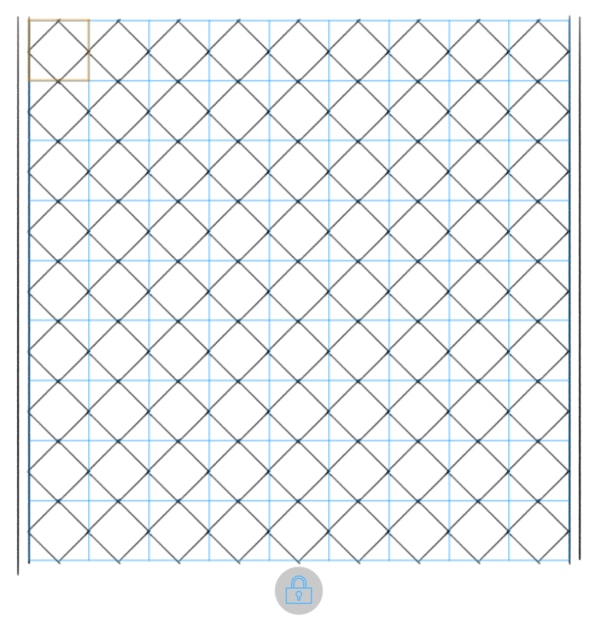
フェンスや模様など、連続して繋がっているものを描くときに便利です。
背景の作画に便利な「パース配列定規」
パース配列定規を設定する
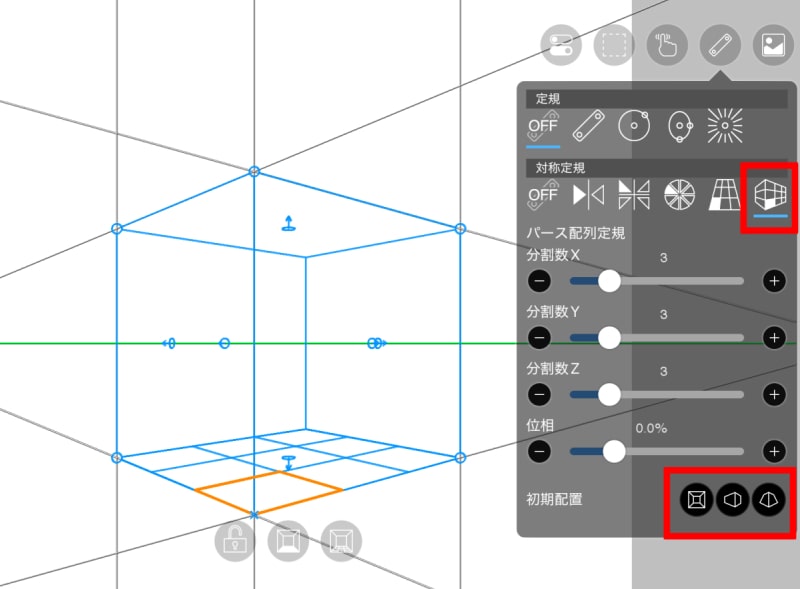
「パース配列定規」は背景の立体物が描きやすくなる定規です。
パース配列定規は、パースのガイド線を表示する機能がメインです。
線をスナップさせて絵を描くには、直線定規や集中線定規と併せて使う必要があります。
「初期配置」の欄から、一点透視、二点透視、三点透視のガイドを選択できます。
解説では、二点透視のガイドを設定しています。
配列で複製する場合の設定
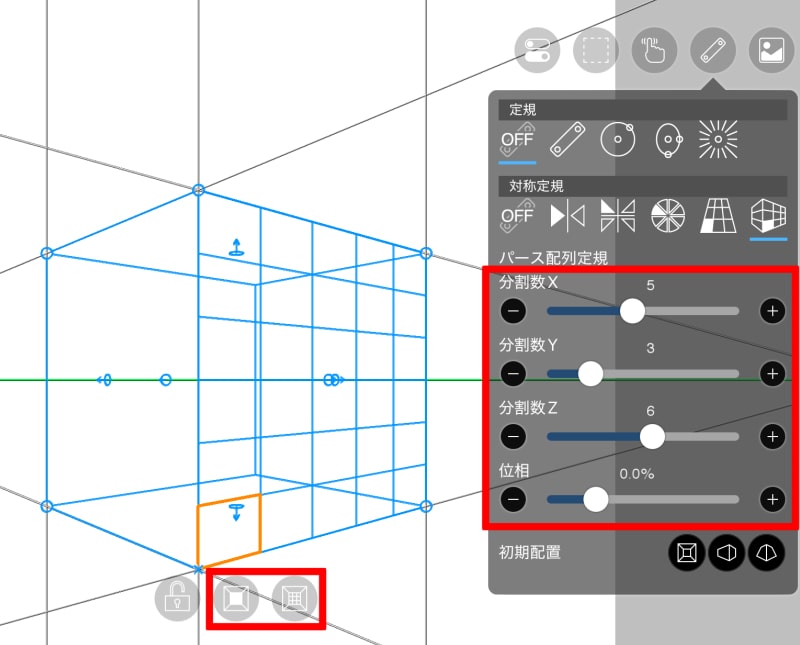
ビルの窓を描くときなど、配列で複製したいものがある場合は、「分割数」と「位相」の項目を調整します。
配列を使わない場合は、「分割数」の欄は全て「1」にしておくのがオススメです。
ガイド線の下部にあるボタンで、配列を適用する面を選択できます。
箱を描いてみよう
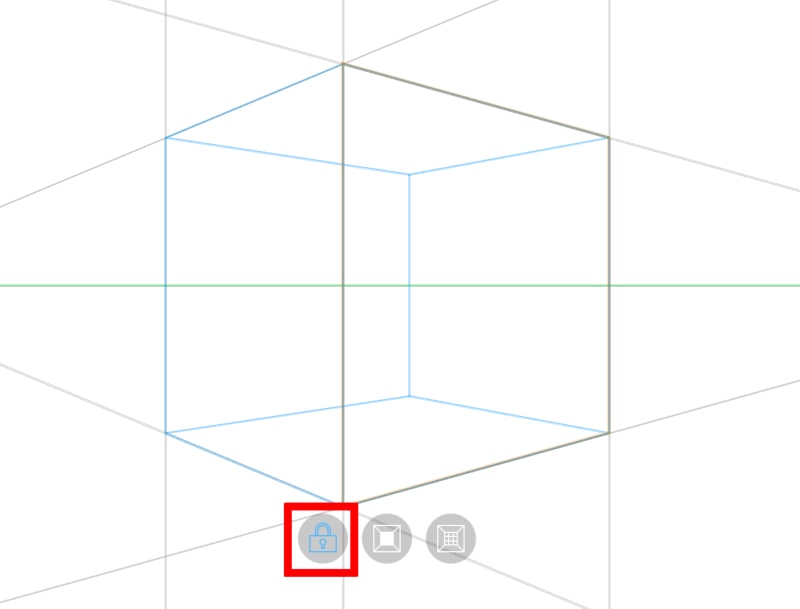
パース配列定規を使って、パースの基本である「箱」を描いてみましょう。
配列の複製は使わないので、「分割数」は全て「1」に設定しておきます。
鍵マークのボタンをタップすると定規がロックされ、線が引けるようになります。
右側の辺を描く
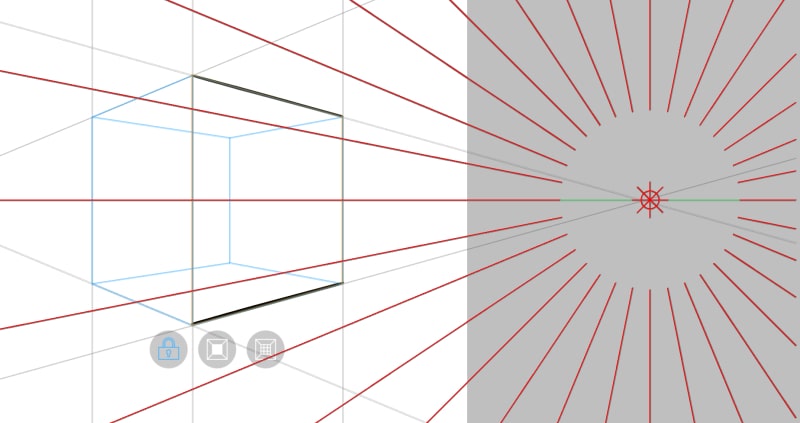
「集中線定規」を追加して、緑色のアイレベル上に配置します。
箱の右側の辺と集中線の傾きが合うように、集中線定規を配置します。
この集中線が箱のパース線です。
集中線にスナップして線を引くことで、正確なパースに沿って箱の辺が描けます。
左側の辺を描く
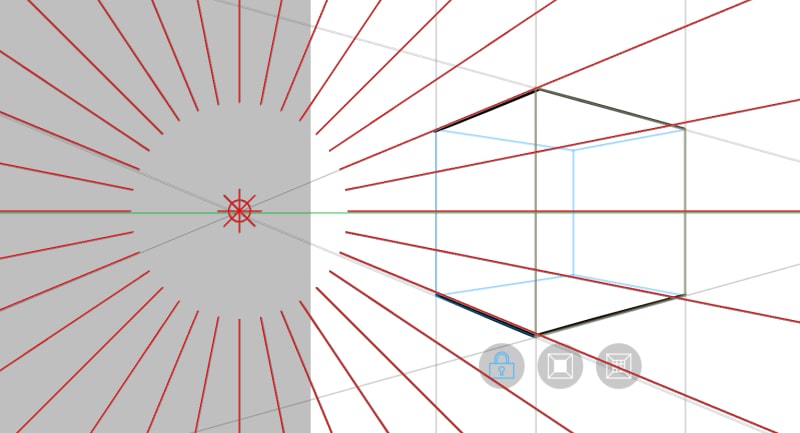
同様の手順で、箱の左側の辺を描きます。
二つ目の「集中線定規」を配置して、スナップさせながら線を引きます。
垂直方向の辺を描く
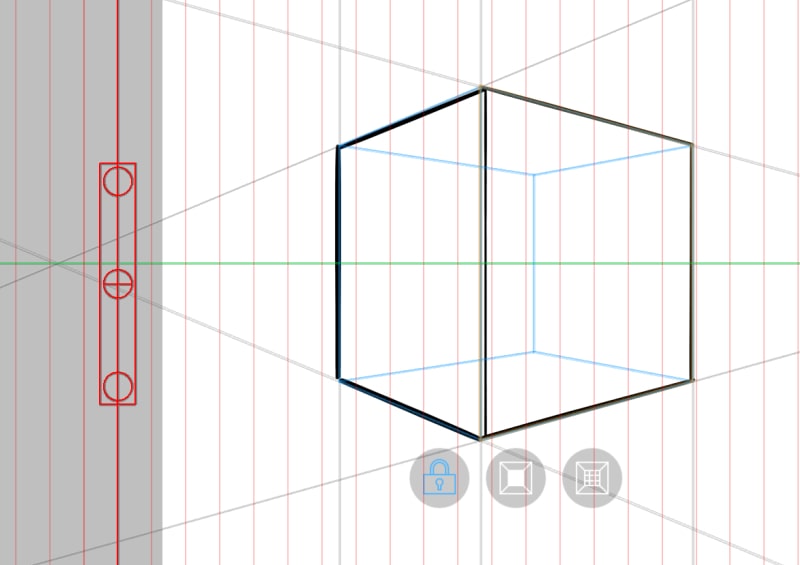
最後に「直線定規」を追加して、角度を垂直方向に設定します。
直線定規に沿って、箱の垂直方向の線を描いて完成です。
パース配列定規を使うことで、立体物をパースに沿って正確に描くことができます。
背景の作画に活用してみてください。
まとめ
アイビスペイントの定規ツールの紹介でした。
定規ツールを使えば、直線や円、対称のものをきれいに作画できます。
背景や正面顔、模様などを描くときに活用してみてください。